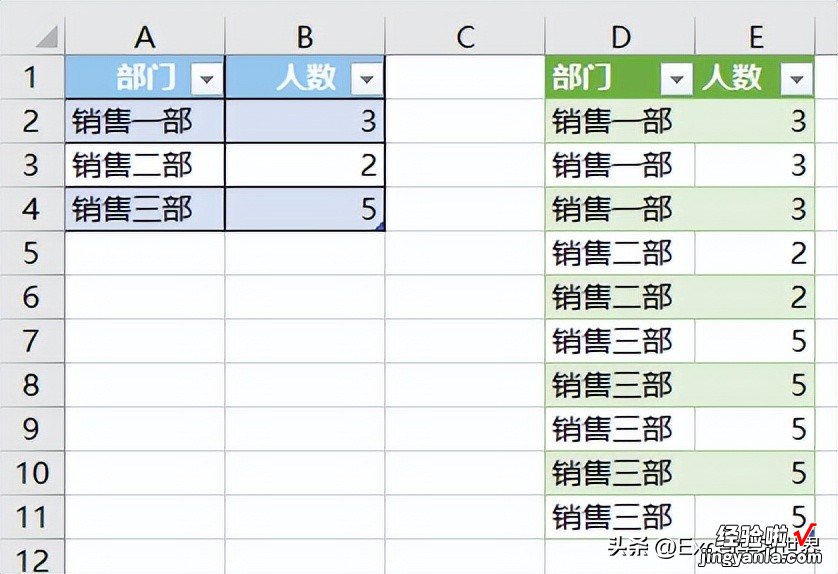很多同学会觉得 Excel 单个案例讲解有些碎片化,初学者未必能完全理解和掌握 。不少同学都希望有一套完整的图文教学,从最基础的概念开始,一步步由简入繁、从入门到精通,系统化地讲解 Excel 的各个知识点 。
现在终于有了,以下专栏,从最基础的操作和概念讲起,用生动、有趣的案例带大家逐一掌握 Excel 的操作技巧、快捷键大全、函数公式、数据透视表、图表、打印技巧等……学完全本,你也能成为 Excel 高手 。
按指定的次数重复列出单元格,从而扩展成一个行数更多的表,这种需求挺常见,我也写过各种解决方案 。
今天要教大家用 Power Query 里面一个专门的 M 函数来实现需求 , 语法简单至极 。
案例:
将下图 1 的数据表 , 按照 B 列的人数,按行重复列出部门数 。
效果如下图 2 所示 。
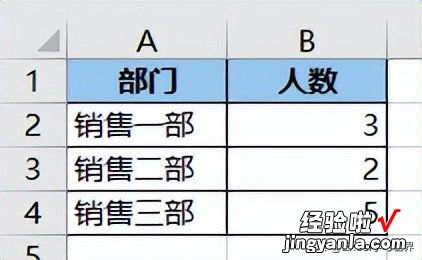
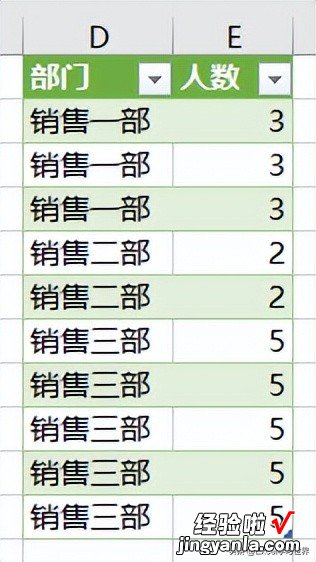
解决方案:
1. 选中数据表的任意单元格 --> 选择菜单栏的“数据”-->“从表格”
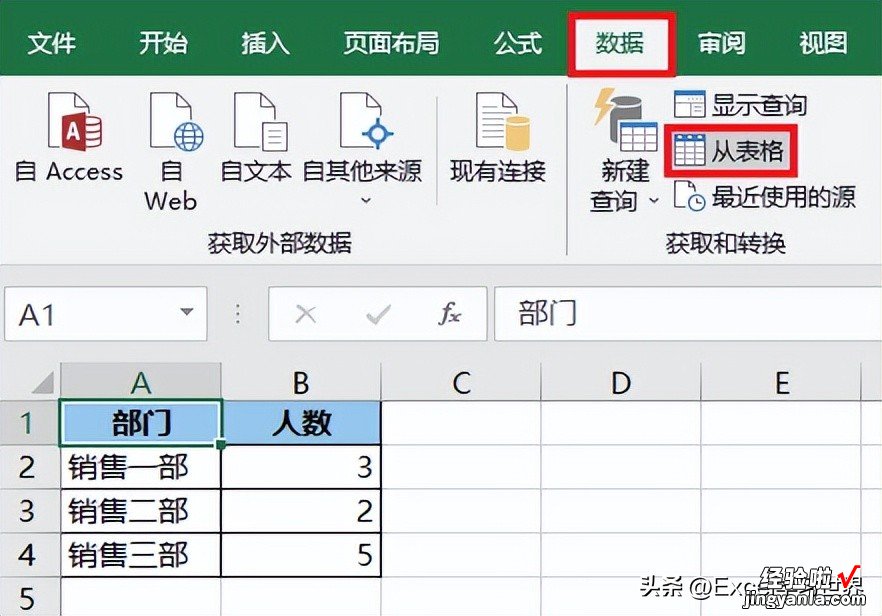
2. 在弹出的对话框中保留默认设置 --> 点击“确定”
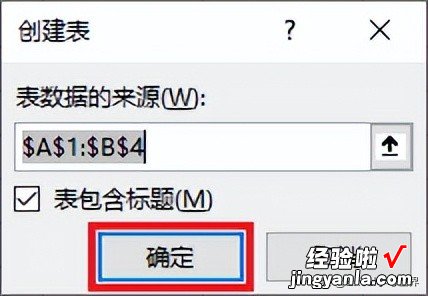
表格已上传至 Power Query 。
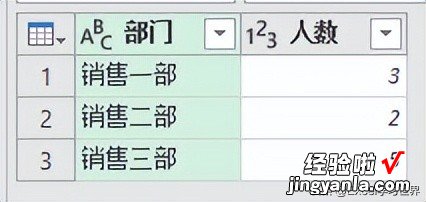
3. 选择菜单栏的“添加列”-->“自定义列”
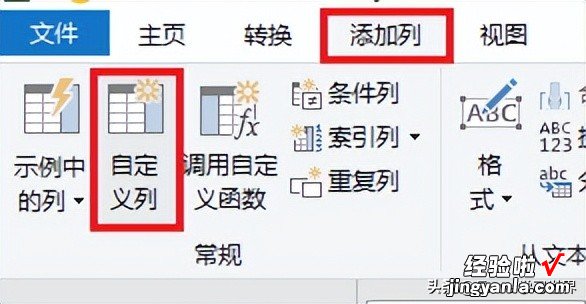
4. 在弹出的对话框的公式区域输入以下公式 --> 点击“确定”
List.Repeat({[部门]}, [人数])
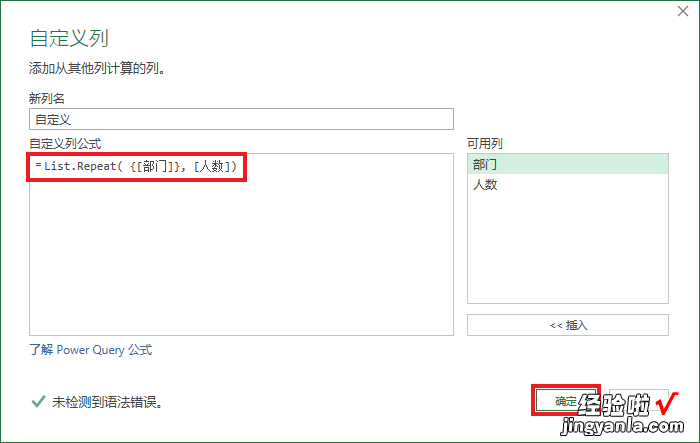
5. 点击“自定义”列标题旁边的扩展钮 --> 在弹出的菜单中选择“扩展到新行”
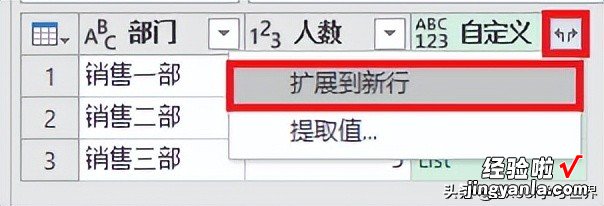
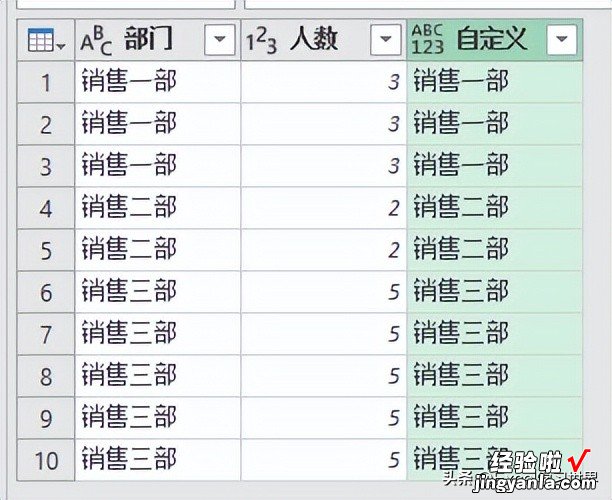
6. 删除“自定义”列 。
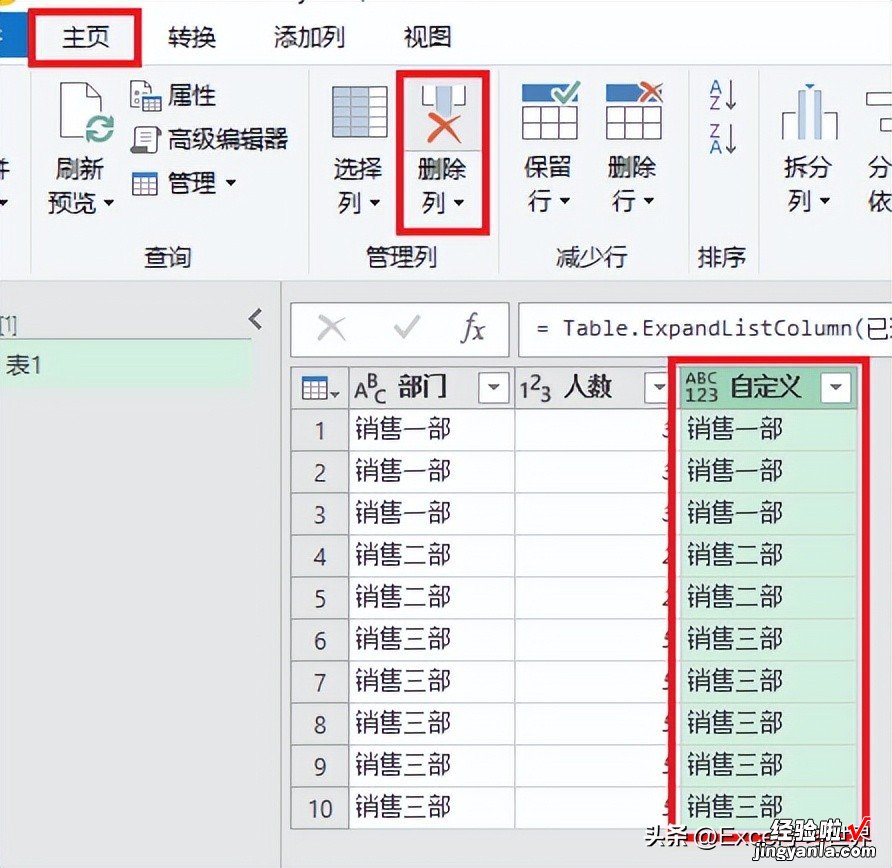
7. 选择菜单栏的“主页”-->“关闭并上载”-->“关闭并上载至”
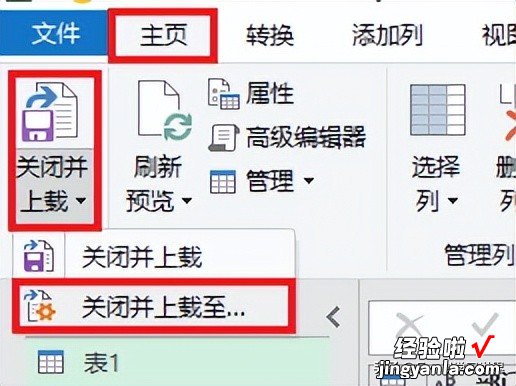
8. 在弹出的对话框中选择“表”--> 选择“现有工作表”及所需上载至的位置 --> 点击“加载”
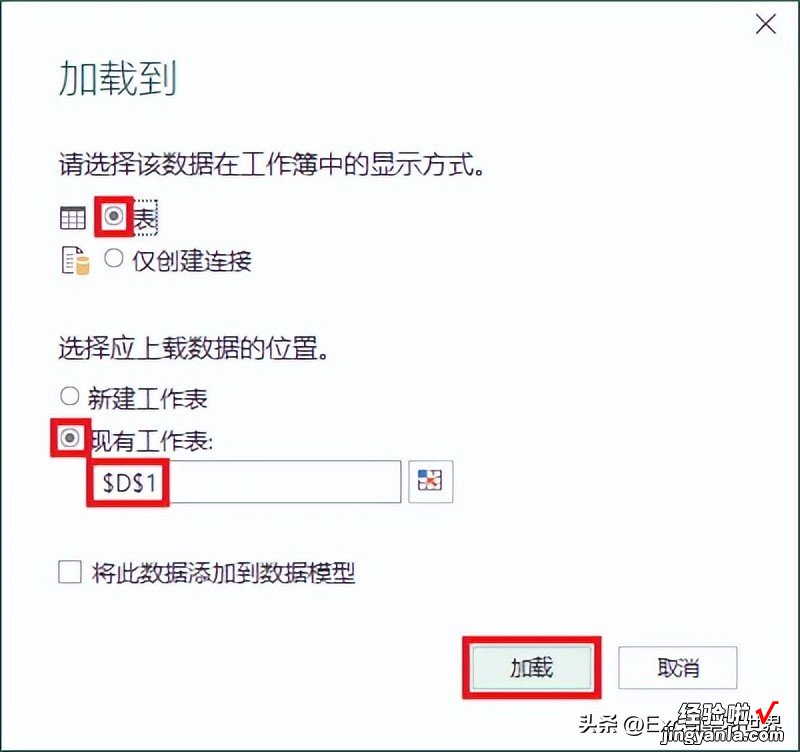
【学个 Excel M 函数嘛,按指定次数,在多行重复列出单元格,一步就够】绿色的表格中每个部门按照人数重复出现了对应的行数 。